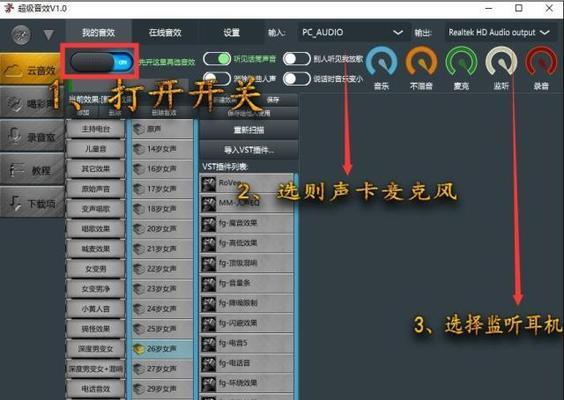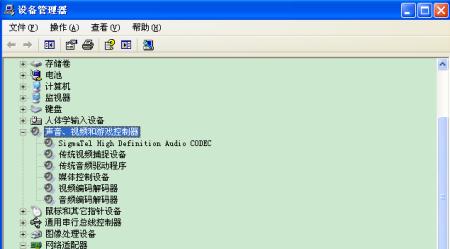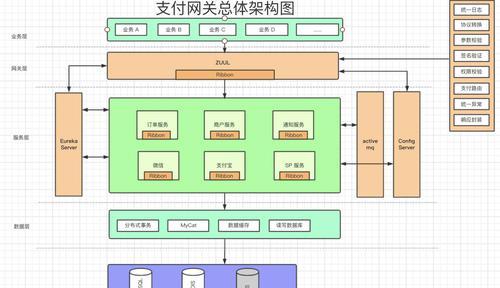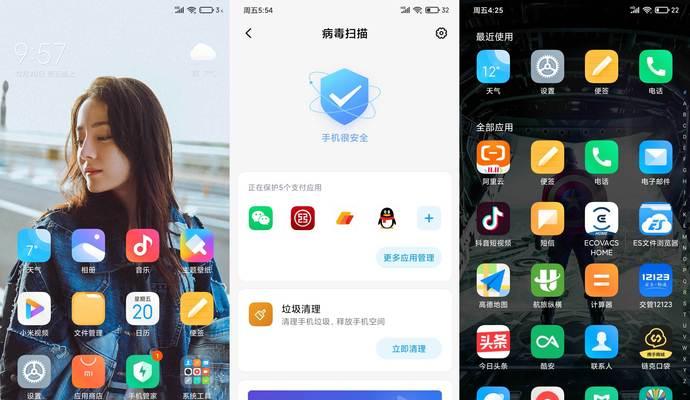购买新电脑后,用户往往会想要享受更加完美的使用体验。然而,如果发现电脑的声音出奇地小,这可能会严重影响观影、游戏和使用电脑的总体体验。本文将深入探讨新电脑声音小的问题,并且提供一系列调试方法和可能的原因分析,帮助你快速找到问题所在并进行修复。
明确问题:了解声音小可能的原因
在开始调试之前,理解声音小的可能成因至关重要,这可以帮助我们有方向地进行排查。声音小可能与以下几个因素相关:
1.硬件故障:扬声器或声卡硬件出现损坏或连接不正确。
2.软件设置问题:操作系统的声音设置不正确或驱动程序不兼容。
3.系统故障:Windows系统中可能出现声音服务异常或音频设备被禁用。
4.应用程序问题:在特定的软件中,音量设置可能被独立调低。
调试步骤:排查和解决声音小的问题
检查外设与连接
1.确保扬声器或耳机连接正确:重新插拔耳机或扬声器连接线,检查连接是否牢固。
2.检查扬声器音量设置:物理检查扬声器的音量旋钮是否处于正确位置,确保没有被意外调低。
检查音频设置
步骤1:音量混合
1.打开音量混合器:点击屏幕右下角的音量图标,选择“打开音量混合器”。
2.调整应用音量:确保所有应用的音量都没有被意外地调整到最低。
步骤2:声音设置
1.进入声音设置:右击声音图标,选择“声音设置”进入详细设置。
2.选择输出设备:确认当前的声音输出设备是不是你正在使用的扬声器或耳机。
3.调整音量:检查并调整“应用音量和设备音量”,确保没有被静音且音量处于合理水平。
更新音频驱动
1.打开设备管理器:在搜索框中输入“设备管理器”,并选择打开。
2.展开声音、视频和游戏控制器:找到你的音频设备,右击选择“更新驱动程序”。
3.搜索自动更新:选择“自动搜索更新的驱动程序软件”,让系统自动找到并安装更新。
系统音频服务检查
1.打开服务管理器:同样在搜索框输入“服务”,选择并打开。
2.找到WindowsAudio服务:找到此服务,双击打开其属性。
3.检查服务状态:确保服务是正在运行的,并将启动类型设置为“自动”。
应用程序设置检查
1.检查特定应用程序设置:对于声音依旧小的应用程序,查看其内部音量设置,有时应用程序会独立设定音量大小。
综合以上
通过上述步骤的排查与调试,大多数情况下你都能够找出电脑声音小的原因,并进行相应的修复。如果所有常规调试方法都未能解决问题,就可能需要考虑硬件故障的可能性,这时联系专业人士或厂商的技术支持可能是解决此类问题的有效途径。记住,在进行任何调试之前,备份重要数据总是明智之举,以防不测发生。希望本文能够帮助你让你的新电脑声音不再小声,充分享受美妙的音频体验。